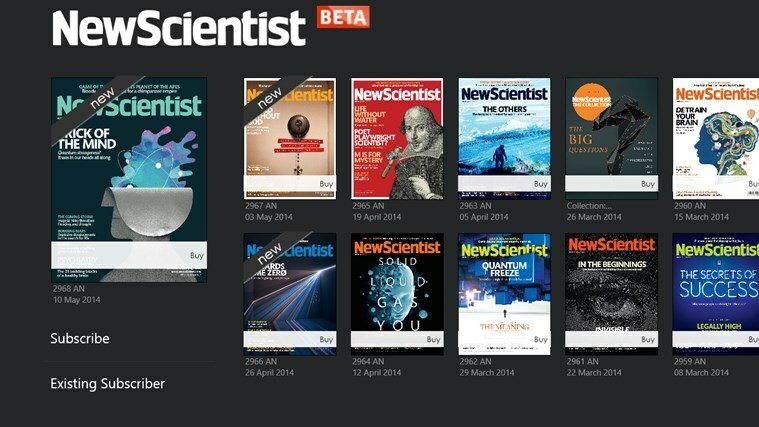Wszystko, czego potrzebujesz, aby pomyślnie pogrupować zdjęcia według twarzy
- Aby sortować zdjęcia według twarzy w systemie Windows 11, musisz mieć starszą aplikację Zdjęcia.
- Twój komputer musi obsługiwać rozpoznawanie twarzy, zanim będzie można używać karty Osoby do grupowania.
- Możesz połączyć zgrupowane zdjęcia z kontaktami, aby mieć do nich łatwy dostęp.

XZAINSTALUJ KLIKAJĄC POBIERZ PLIK
- Pobierz Fortect i zainstaluj go na twoim komputerze.
- Uruchom proces skanowania narzędzia wyszukać uszkodzone pliki, które są źródłem problemu.
- Kliknij prawym przyciskiem myszy Rozpocznij naprawę aby narzędzie mogło rozpocząć algorytm naprawy.
- Fortect został pobrany przez 0 czytelników w tym miesiącu.
Działanie systemu Windows jest coraz lepsze z każdą wersją, dzięki kuszące cechy w celu poprawy doświadczenia użytkownika. Jedną z funkcji, którą użytkownicy chcą odkryć w systemie Windows 10, a 11 jest możliwość sortowania zdjęć według twarzy.
Ta funkcja umożliwia grupowanie zdjęć znajomych i rodziny na podstawie rozpoznawania twarzy. Brzmi interesująco, prawda? Przeczytaj, jak dowiedzieć się, jak korzystać z tej funkcji.
Czy mogę grupować zdjęcia według twarzy w systemie Windows?
Tak, możesz grupować zdjęcia według twarzy Windows 10 i 11 z aplikacją Zdjęcia. Jednak ta funkcja nie jest dostępna w wersjach aplikacji Zdjęcia.
Co więcej, możesz połączyć te zdjęcia z kontaktami za pomocą karty Ludzie. Jest więc wiele możliwości do zbadania dzięki tej funkcji i omówimy je szczegółowo w następnej części tego przewodnika.
Należy jednak zauważyć, że musisz określić wersję używanej aplikacji Zdjęcia. Aby korzystać z tej funkcji, musisz mieć aplikację Zdjęcia Legacy na swoim komputerze, zwłaszcza w systemie Windows 11.
Jeśli zobaczysz Zaktualizowano w O sekcji Twojej aplikacji, to to nie jest to. Musisz pobrać starszą aplikację Zdjęcia, klikając przycisk Pobierz starsze zdjęcia w najnowszej aplikacji Zdjęcia.
Jednak w systemie Windows 10 powinna wystarczyć aktualizacja aplikacji Zdjęcia z lipca 2019 r.
Jak mogę sortować zdjęcia według twarzy w systemie Windows 11?
1. Aktywuj grupowanie twarzy
1.1. Korzystanie z karty Osoby
- Uruchom Zdjęcia aplikacja.
- Jeśli nie przesłałeś swoich zdjęć do aplikacji, kliknij przycisk Import ikona u góry. Jeśli Twoje zdjęcia są już w aplikacji do zdjęć, przejdź do Krok 6.
- Wybierz, czy chcesz przesyłać zdjęcia z folderu na komputerze, czy za pośrednictwem podłączonego urządzenia.
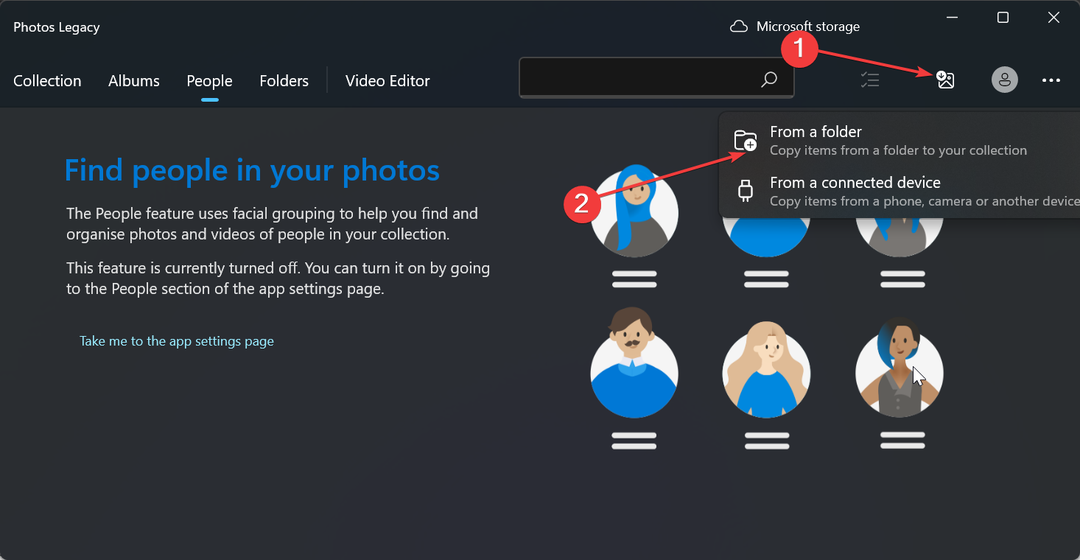
- Teraz wybierz foldery, w których masz swoje zdjęcia i kliknij przycisk Importuj elementy z tego folderu przycisk.
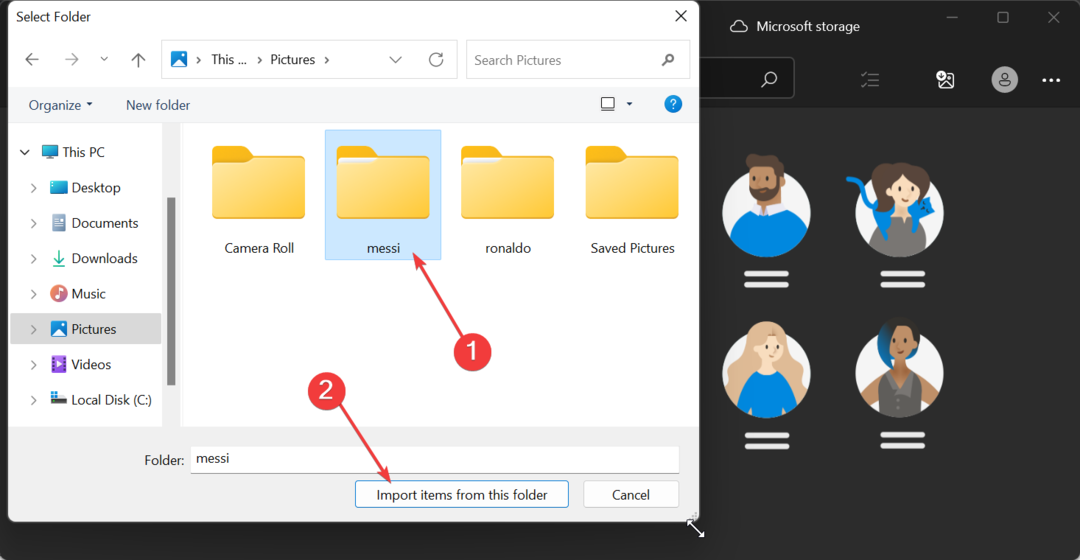
- Wybierz datę u góry zdjęć i kliknij Importuj elementy przycisk.
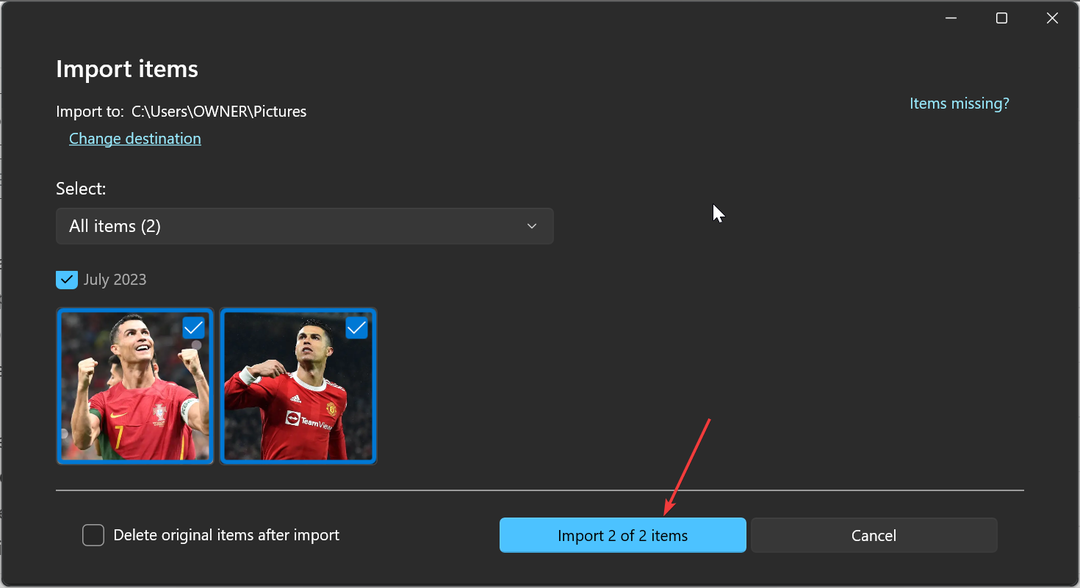
- Następnie kliknij Ludzie zakładka u góry.
- Na ekranie powitalnym z prośbą o włączenie ustawienia Osoby kliknij przycisk Tak przycisk. Pomoże to zachować określone grupowanie twarzy.
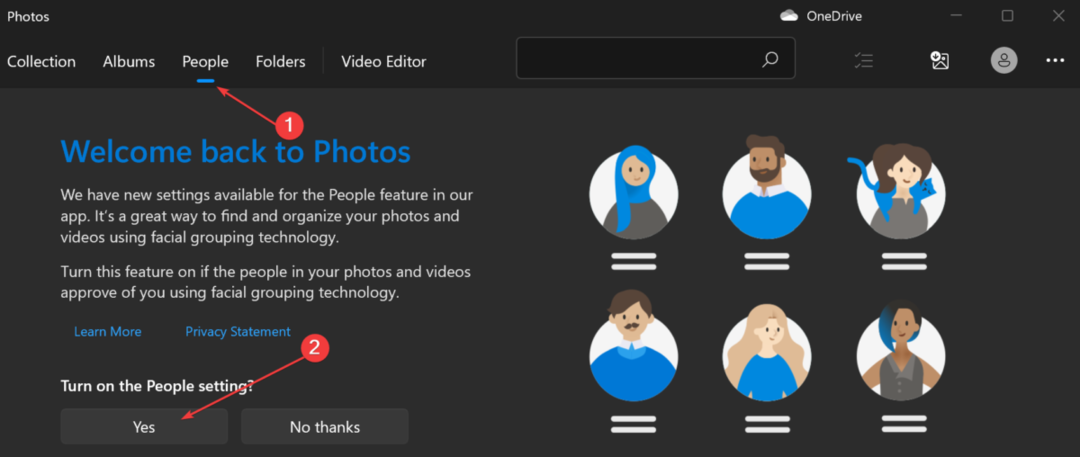
1.2. Użyj ustawień
- Uruchom aplikację Zdjęcia i kliknij Ludzie zakładka u góry.
- Teraz kliknij Więcej (trzy poziome kropki) w lewym górnym rogu.
- Wybierz Ustawienia opcja.
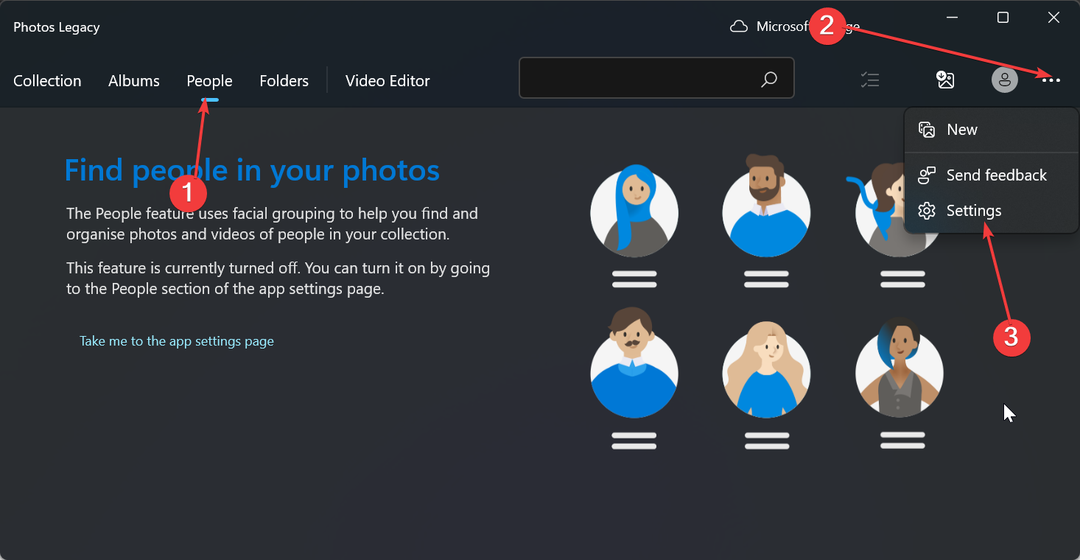
- Na koniec przewiń w dół do Przeglądanie i edytowanie sekcję i przełącz przełącznik pod Ludzie opcję dalej, aby ją edytować.
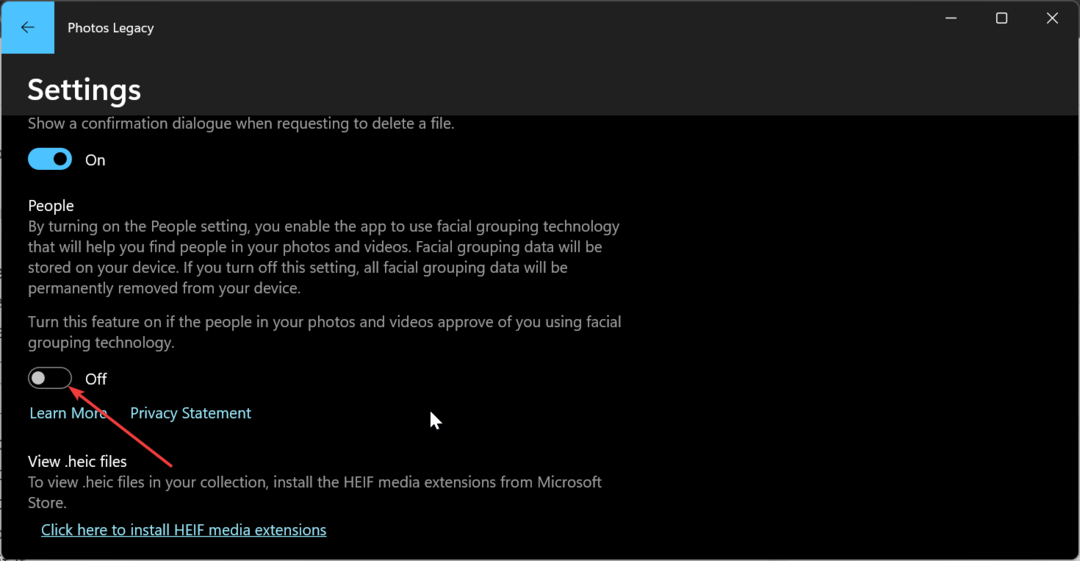
W ten sposób włączyłeś rozpoznawanie twarzy. System Windows powinien teraz sortować zdjęcia według twarzy na karcie Osoby. Zobaczysz różne grupy obrazów z twarzą reprezentującą każdą z grup.
Porada eksperta:
SPONSOROWANE
Niektóre problemy z komputerem są trudne do rozwiązania, zwłaszcza jeśli chodzi o brakujące lub uszkodzone pliki systemowe i repozytoria systemu Windows.
Pamiętaj, aby użyć dedykowanego narzędzia, takiego jak forteca, który przeskanuje i zastąpi uszkodzone pliki ich świeżymi wersjami z repozytorium.
Pamiętaj, że grupowanie według twarzy jest dostępne tylko w systemie Windows 10 (2019.19061.17310.0, Zdjęcia z lipca 2019 r. app lub nowsza) i Windows 11 (niektóre wersje Windows 11, jeśli masz starszą wersję Photos aplikacja).
Jeśli nie spełniasz powyższych wymagań, możesz nie być w stanie korzystać z tej funkcji.
- Parsec dla Windows: jak pobrać i zainstalować
- Jak włączyć historię w Harmonogramie zadań
- Czy kontrola stanu komputera jest bezpieczna?
- Po włączeniu Ludzie funkcji, jak pokazano powyżej, kliknij przycisk Rozpocznij tagowanie pod zakładką Osoby.
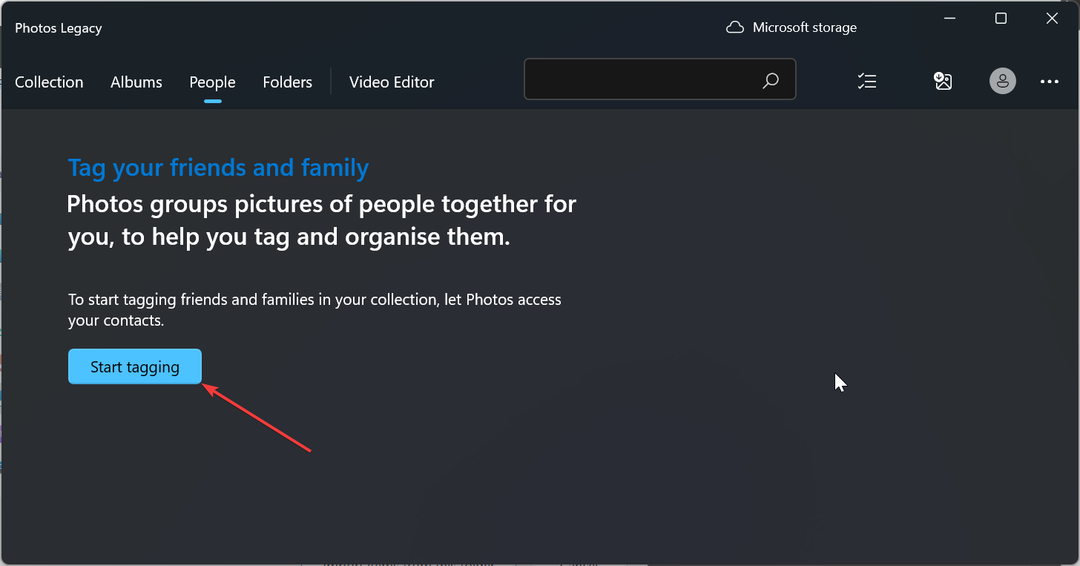
- Teraz kliknij Tak przycisk, gdy zostaniesz poproszony o udzielenie pozwolenia na dostęp do twojego Kontakt.
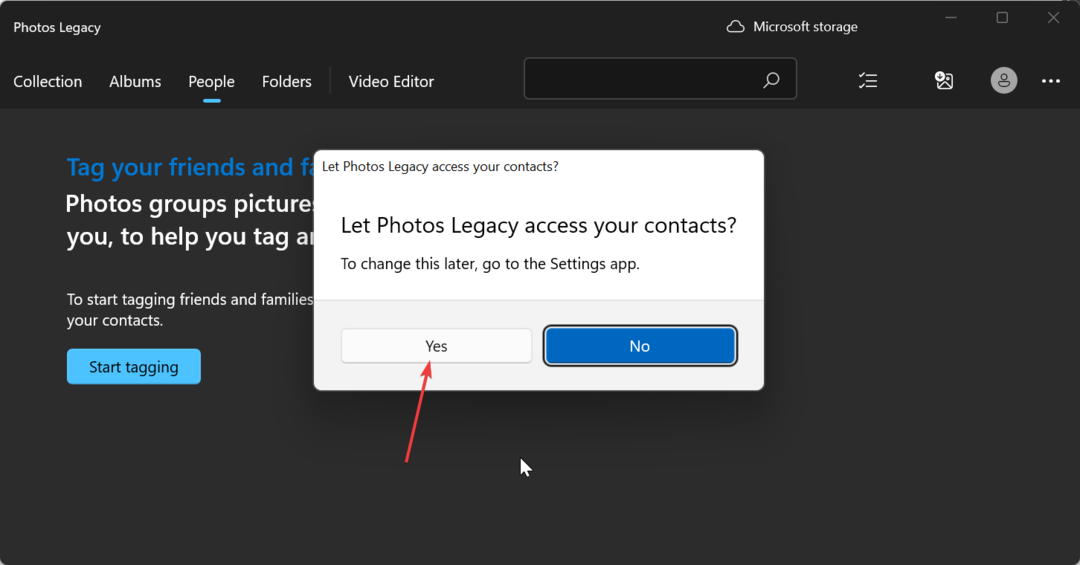
- Jeśli nie możesz znaleźć przycisku, oznacza to, że Twoje zdjęcia są prawdopodobnie pogrupowane i oznaczone tagami. Możesz przenieść się do krok 7 Zamiast.
- Kliknij Otwórz ustawienia prywatności opcja.
- Teraz przełącz przełącznik przed Łączność dostęp do przodu, aby go włączyć.
- Przełącz Zezwól aplikacjom na dostęp do Twoich kontaktów przełączyć do przodu.
- Następnie zamknij aplikację Zdjęcia i uruchom ją ponownie, a Twoje zdjęcia powinny być teraz pogrupowane według twarzy.
- Stąd kliknij Dodaj nazwę opcję pod każdą grupą, aby ją nazwać.
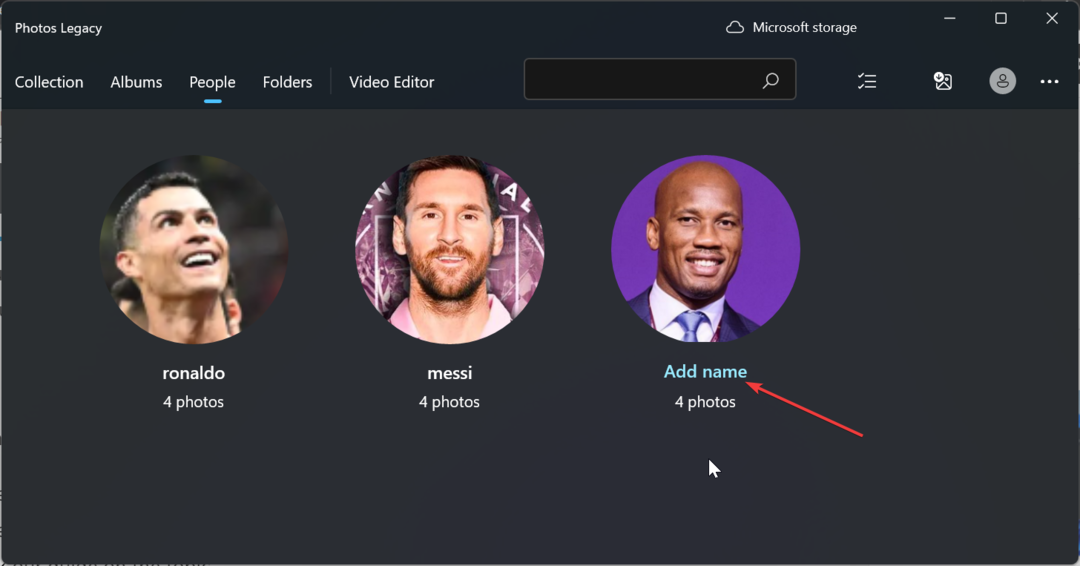
- Wybierz kontakt z dostępnych opcji.
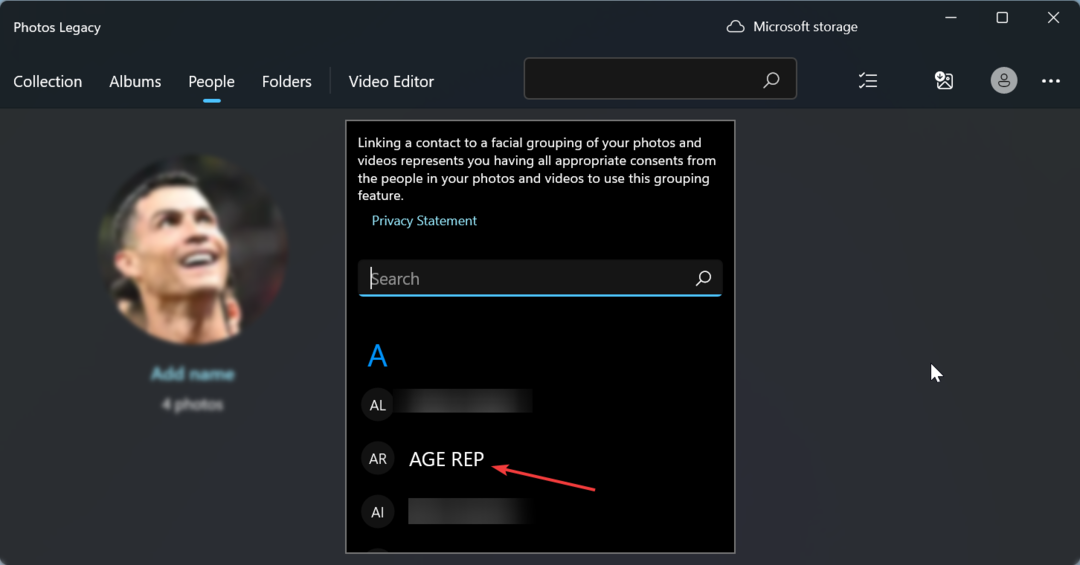
- Wreszcie, jeśli nie ma jeszcze kontaktu dla tego imienia, możesz szybko go utworzyć.
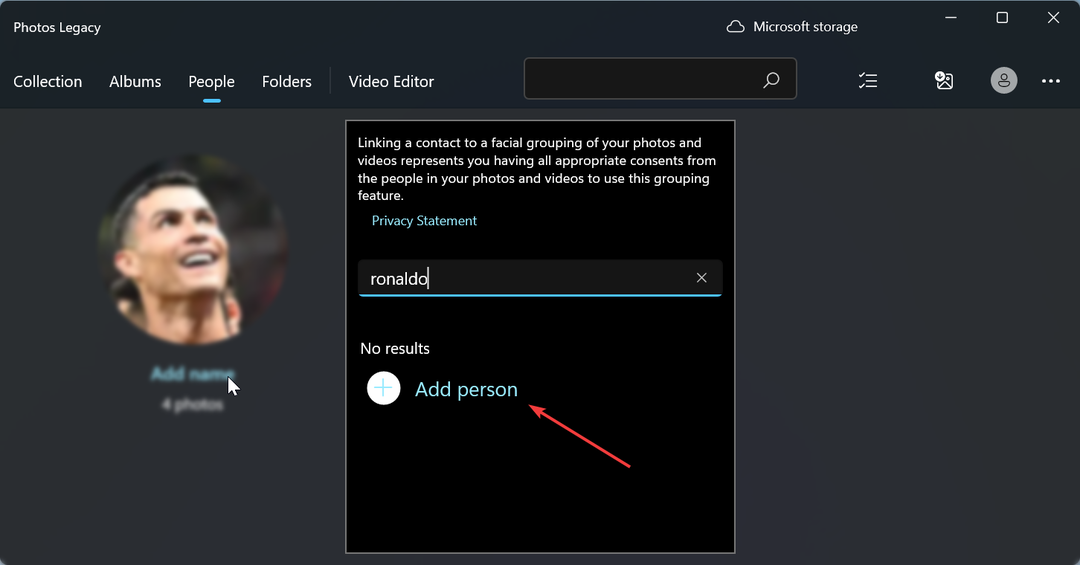
W ten sposób możesz teraz sortować swoje zdjęcia według twarzy w systemie Windows 11 i łączyć je ze swoimi kontaktami. Ponadto możesz teraz znajdować znajomych za pomocą przypisanych imion, informacji kontaktowych lub innych tagów używanych do grupowania.
Jak mogę sortować zdjęcia według twarzy w systemie Windows 10?
Proces sortowania według twarzy jest zasadniczo taki sam w systemach Windows 10 i 11. Musisz tylko sprawdzić wersję swojego systemu operacyjnego i aplikacji Zdjęcia.
Jeśli masz system Windows 10 (2019.19061.17310.0, wersja aplikacji Zdjęcia z lipca 2019 r. lub nowsza), wykonanie zadania zgodnie z powyższymi instrukcjami powinno być możliwe.
To koniec tego szczegółowego przewodnika na temat sortowania zdjęć według twarzy w systemie Windows 10 i 11. Omówiliśmy wszystko, co musisz wiedzieć, bez żadnego kamienia na kamieniu.
Ponadto kroki są takie same w systemach Windows 10 i 11. Po prostu otwórz aplikację Zdjęcia i postępuj zgodnie z instrukcjami powyżej. Podobnie, jeśli potrzebujesz listy plików najlepsze aplikacje do zarządzania zdjęciami aby uzupełnić aplikację do zdjęć, sprawdź nasz przewodnik na ten temat.
Daj nam znać w komentarzach poniżej, jeśli napotkasz jakiekolwiek problemy z wykonaniem powyższych kroków.
Nadal występują problemy?
SPONSOROWANE
Jeśli powyższe sugestie nie rozwiązały problemu, na komputerze mogą wystąpić poważniejsze problemy z systemem Windows. Sugerujemy wybór rozwiązania typu „wszystko w jednym”, np forteca aby skutecznie rozwiązywać problemy. Po instalacji wystarczy kliknąć Zobacz i napraw przycisk, a następnie naciśnij Rozpocznij naprawę.